Comment changer l’ordre d’amorçage GRUB ou l’entrée d’amorçage par défaut dans Ubuntu, Linux Mint, Debian ou Fedora avec Grub Customizer
Ceux qui font un double amorçage, soit plusieurs distributions Linux, soit Linux et Windows, pourraient préférer changer l’ordre d’amorçage GRUB par défaut, ou l’entrée d’amorçage par défaut, afin que le système d’exploitation le plus utilisé soit le premier / sélectionné par défaut.

Menu de démarrage GRUB 2
Grub Customizer, une interface graphique (Gtk) pour configurer certains paramètres GRUB 2, peut être utilisé pour changer l’ordre du menu de démarrage GRUB par défaut sans avoir à modifier manuellement les fichiers de configuration, comme /etc/default/grub.
Pour modifier l’ordre du menu de démarrage GRUB à l’aide de Grub Customizer, allez dans l’onglet List configuration, sélectionnez une entrée du menu de démarrage et utilisez les flèches haut et bas pour modifier sa position :
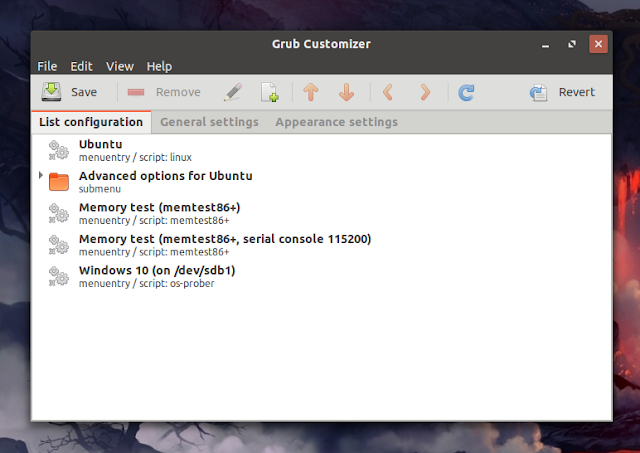
Au lieu de modifier l’ordre du menu de démarrage de GRUB, vous pouvez également modifier l’OS par défaut (entrée de démarrage sélectionnée par défaut). De cette façon, même si une entrée est affichée en dernier dans la liste de démarrage GRUB, elle sera automatiquement sélectionnée lorsque le menu de démarrage GRUB se chargera. L’option permettant de modifier l’entrée de démarrage GRUB par défaut est disponible dans le personnalisateur Grub sur l’onglet General settings – choisissez l’entrée de démarrage par défaut dans la liste déroulante predefined :
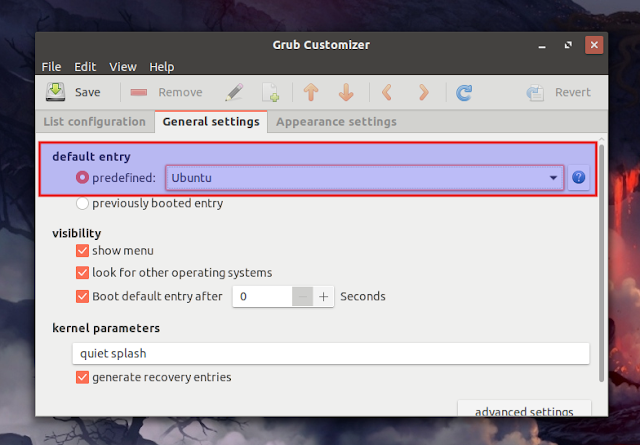
Après avoir apporté des modifications à votre menu de démarrage GRUB avec Grub Customizer, n’oubliez pas de cliquer sur le bouton Save pour enregistrer la configuration et générer un nouveau grub.cfg.
Grub Customizer peut être installé depuis les dépôts sur certaines distributions Linux, notamment Debian et Fedora. Pour Ubuntu, il peut être installé à partir d’un PPA pour les versions d’Ubuntu antérieures à 19.04 (il se trouve dans les dépôts d’Ubuntu 19.04, 19.10, 20.04 et 20.10). Installer Grub Customizer:
- Fedora:
sudo dnf install grub-customizer- Debian sid, buster ou stretch (backports):
sudo apt install grub-customizer- Ubuntu 18.10, 18.04, 16.04 et 14.04 / Linux Mint 19, 18 et 17:
sudo add-apt-repository ppa:danielrichter2007/grub-customizersudo apt updatesudo apt install grub-customizerVous pouvez également télécharger (faites défiler pour obtenir la dernière version) le paquet DEB de Grub Customizer sans ajouter le PPA.
- Ubuntu 19.04 (Disco Dingo), 19.10 (Eoan Ermine), 20.04 (Focal Fossa) / Linux Mint 20, ou Ubuntu 20.10 (Groovy Gorilla):
sudo apt install grub-customizer.